
Installeer Shadow op Odroid, hoe je een gaming-pc maakt met (bijna) een Raspberry Pi!
ⓘ Cet article peut avoir été partiellement ou totalement traduit à l'aide d'outils automatiques. Nous nous excusons des erreurs que cela pourrait engendrer.
Dit artikel is tot stand gekomen dankzij het materiaal dat werd aangeboden door mijn partner Kubii.fr, officiële Franse reseller voor Odroid-kaarten. Ze hadden geen invloed op de inhoud van deze tutorial, maar deze had niet kunnen bestaan zonder het materiaal dat ze me gaven, dus bedankt! Als je een Odroid-kaart wilt kopen, overweeg ze dan!
Je hebt waarschijnlijk wel eens gehoord van Shadow, de Franse startup die videogames wil 'revolutioneren' door een superkrachtige en altijd up-to-date pc in de cloud te huren.
In deze tutorial zal ik uitleggen hoe je Shadow op Odroid, een concurrent van de Raspberry Pi in dezelfde prijsklassen, installeert en uitvoert.
Werkt het echt? Ja !
Voordat ik aan deze tutorial begin, wil ik duidelijk maken dat we het hebben over een functionele en echt bruikbare versie van Shadow.
In plaats van u erover te vertellen, laat ik u liever oordelen. Hier is een video gemaakt van een Odroid met Shadow en die bewijst dat het mogelijk is om fortnite te spelen op een concurrent van de Raspberry Pi.
Zoals je kunt zien, is het spel relatief soepel. Hier draait het spel in 60 FPS 1920 * 1080.
De video is helaas gemaakt via de telefoon omdat de Odroid moeite heeft om de video vast te leggen en tegelijkertijd Shadow uit te voeren.
Nu dit punt is opgehelderd, gaan we eens kijken naar het materiaal dat we gaan gebruiken.
De benodigde apparatuur om Shadow on Odroid te gebruiken
Voordat we verder gaan met het installeren van Android en Shadow, is hier de lijst met dingen die u nodig hebt om Shadow op Odroid uit te voeren.
Klik op de link om de prijzen bij online verkopers te zien.
- Een Odroid XU4Q-kaart
- Een 5V 4A voeding
- Een MicroSD-kaart (neem een goede kaart, de prestatie van de machine hangt ervan af).
- Een toetsenbord en een muis
- Een HDMI-scherm
Tot nu toe heb ik Shadow alleen kunnen testen op de Odroid XU4Q, een kaart die mij werd aangeboden door mijn partner Kubii.fr, de officiële Odroid-reseller voor Frankrijk. De komende dagen ga ik ook testen op de C1 + en de N2 en zal ik het artikel op dit moment updaten om de kaart aan te geven met de beste prijs / kwaliteit verhouding.
Natuurlijk heb je ook een Shadow-abonnement nodig. Vandaag is er geen gratis testaanbieding voor Shadow. Aan de andere kant is er een abonnement van 30 € per maand, opzegbaar in twee klikken gedurende 1 maand.
Bekijk aanbiedingen bij Shadow
Shadow, wat is cloudgamen?
Als je tegenwoordig een recent spel van hoge kwaliteit wilt spelen, moet je investeren in een krachtige computer en deze regelmatig bijwerken. Reken tenminste 1500 € goed.

Shadow is een Franse startup die je aanbiedt om er een te huren. Je betaalt € 30, – per maand en je hebt toegang tot een in de cloud gehoste computer die regelmatig wordt bijgewerkt, zodat je de nieuwste games in hoge kwaliteit kunt draaien.
Aan uw kant kunt u op afstand verbinding maken met deze computer vanaf uw telefoon, uw tablet of uw klassieke computer.
Hoewel het financiële voordeel belangrijk is, is de tegenhanger de behoefte aan een solide internetverbinding. Als u de vezels niet heeft, hoeft u dat niet te doen.
Als je wat meer wilt weten, raad ik je aan om de Shadow-site te bezoeken.
Schaduw op Raspberry Pi, hoe werkt het?
Toen ik Shadow ontdekte, kwam er maar één vraag bij me op: werkt het met een Raspberry Pi?
Je moet weten dat Shadow nog een heel jong aanbod is, de ondersteuning onder Linux is nog niet optimaal. Om precies te zijn, als het correct werkt op Ubuntu in x86-versie, is het niet beschikbaar voor ARM-distributies.
Het probleem is dat de Raspberry Pi is gebaseerd op een ARM-processor, en de distributies die erop draaien zijn daarom van het ARM-type en niet van x86. Het is mogelijk om Shadow op Raspbian te installeren.

Er is echter een besturingssysteem dat op een ARM-processor draait en waarmee je Shadow kunt draaien. Dit besturingssysteem is Android!
De oplossing was dus gevonden, installeer Android op de Raspberry Pi, en installeer Shadow op deze Android. En stel je voor dat het werkt!
Als je onze tutorial volgt over het installeren van Android op de Raspberry Pi, kun je Shadow er zeker op installeren en het zal werken. Het is dus mogelijk om Shadow op de Raspberry Pi te installeren!
Dus waarom zou je Odroid gebruiken en geen Raspberry Pi?
Dus ja, Shadow werkt op de Raspberry Pi, maar slechts tot op zekere hoogte … Om volledig te begrijpen waarom, moeten we eerst begrijpen hoe Shadow werkt.
Om te schematiseren, zouden we kunnen zeggen dat Shadow een videostream genereert vanaf de server, die vervolgens naar de client wordt gestuurd, dat wil zeggen je computer, die verantwoordelijk is voor het weergeven ervan.
Zoals u zich kunt voorstellen, is het verzenden van 60 afbeeldingen van 1920 bij 1080 pixels per seconde een enorme hoeveelheid gegevens (we hebben het over minstens ongeveer 200 MB / s). Om dit probleem op te lossen, gebruiken we codering, een techniek om informatie te comprimeren.
Wanneer u de video ontvangt, is deze daarom gecodeerd en moet deze worden gedecodeerd om deze te kunnen weergeven. Dit soort werk vergt veel rekenkracht. Om deze reden gebruiken we zogenaamde hardwareversnelling. Het is deze hardwareversnelling die ervoor zorgt dat u vloeiend high-definition video kunt bekijken.
Het probleem is dat Raspberry Pi-ondersteuning voor Android niet officieel is en geen hardwareversnelling toestaat. Concreet betekent dit dat Shadow werkt, maar dat het schokt, blijft hangen en ramt. Kortom, het kan niet worden gebruikt zoals het is.
Dit is waar de Odroid-kaart in het spel komt. In tegenstelling tot de Raspberry Pi bieden Odroid-kaarten officiële Android-ondersteuning. Om precies te zijn, aangezien dit ons interesseert, maken ze het gebruik van hardwareversnelling met Android mogelijk.

Dit betekent dus dat Odroid-kaarten Shadow relatief soepel kunnen draaien via Android. Het is om deze reden dat we Shadow op een Odroid zullen installeren in plaats van op een Raspberry Pi.
Er zijn veel modellen kaarten bij Odroid, met zeer verschillende kenmerken en prijzen, dus we gaan samen de benodigde apparatuur bekijken om Shadow on Odroid te draaien.
Installeer Shadow op de droid XU4Q
Nu we begrijpen hoe Shadow op Odroid kan werken en de nodige hardware hebben gezien, hoeven we het alleen nog maar te installeren!
Hiervoor beginnen we met het installeren van Android op de MicroSD-kaart.
Download en installeer de Android-afbeelding
Om Android op onze XU4Q te installeren, moeten we een compatibele afbeelding vinden die nieuwer is dan Android 5.0 Lollipop, Shadow kan niet worden uitgevoerd op eerdere versies.
Officieel biedt Hardkernel (het bedrijf dat Odroid produceert) alleen ondersteuning voor Android 4.4. De gemeenschap heeft echter andere, recentere niet-officiële versies gemaakt op basis van LineageOS. Na veel testen is de meest recente versie die grafische versnelling ondersteunt 7.1, Android Nougat.
U kunt de afbeelding downloaden op dit adres: https://raspberry-pi.fr/download/odroid/android-lineage-14.1-alpha-1.8-sd_installer-odroidxu3-2018-04-15.img.zip
Nadat u de afbeelding heeft gedownload, installeren we deze op de MicroSD-kaart. Hiervoor gebruiken we de Etcher-software die u hier kunt downloaden: https://www.balena.io/etcher/
We kunnen nu de Android-afbeelding op de MicroSD flashen. Volg hiervoor de onderstaande stappen:
- Start Etcher na het downloaden
- Plaats de MicroSD-kaart in de lezer van uw computer. Etcher zou deze automatisch moeten detecteren.
- Klik op de knop "Afbeelding selecteren" en kies de Android-afbeelding die u zojuist hebt gedownload.
- Klik op de knop "Voltooien"
- Wacht tot de knipperende bewerking is voltooid, sluit Etcher en herstel uw MicroSD-kaart.
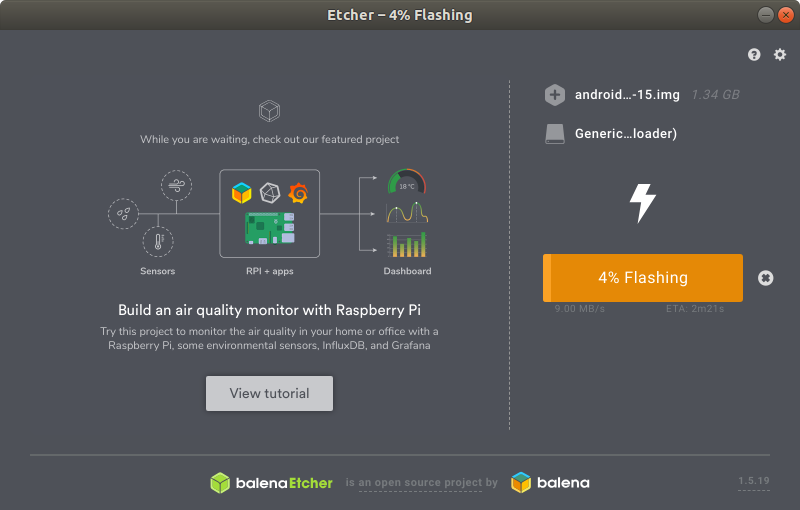
Eerste start van onze Odroid
Nu we de SD-kaart hebben voorbereid, kunnen we naar de eerste start van onze Odroid-machine gaan.
In tegenstelling tot de Raspberry Pi bieden Odroid-kaarten naast de klassieke SD-kaart het gebruik van een geheugenmodule van het type eMMC. Om deze twee soorten opslag te ondersteunen gebruikt Odroid een fysieke schakelaar die ofwel op "eMMC" of op "µSD" kan worden geplaatst.
Aangezien we een SD-kaart gebruiken, zet u de schakelaar op "µSD".

Zodra de SD-modus is geselecteerd, sluit u alle randapparatuur (toetsenbord, muis, scherm en ethernetkabel) aan en sluit u vervolgens de voeding aan.
Een rode LED en een blauwe LED gaan branden. De eerste start is relatief lang omdat het hele systeem wordt geïnstalleerd. Na een tijdje kom je op het installatiescherm met het LineageOS-logo erop.
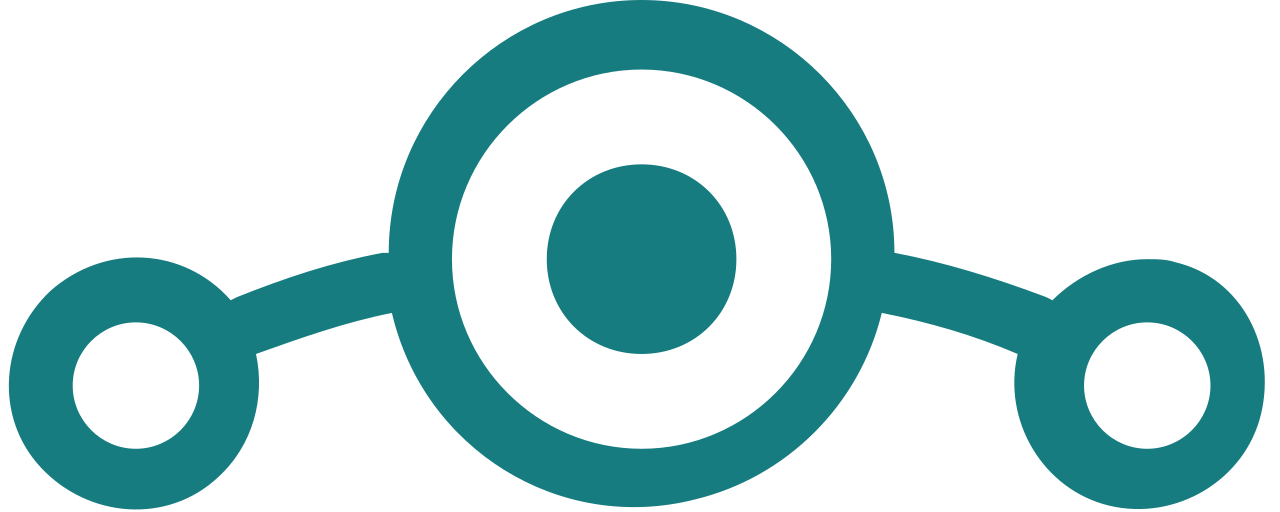
Ga verder met de installatie door rechtsonder op de knop "Volgende" te klikken, de taal te kiezen, de datum in te stellen, de rechten met betrekking tot het verzamelen van gegevens naar uw smaak in te stellen. U komt op een pagina waar u wordt gevraagd een pincode in te stellen, klik rechtsonder op "Overslaan". Klik op "Start", en het is voorbij!
Je zou op het Android-bureaublad moeten komen, dat er op het eerste gezicht ongeveer zo uitziet.
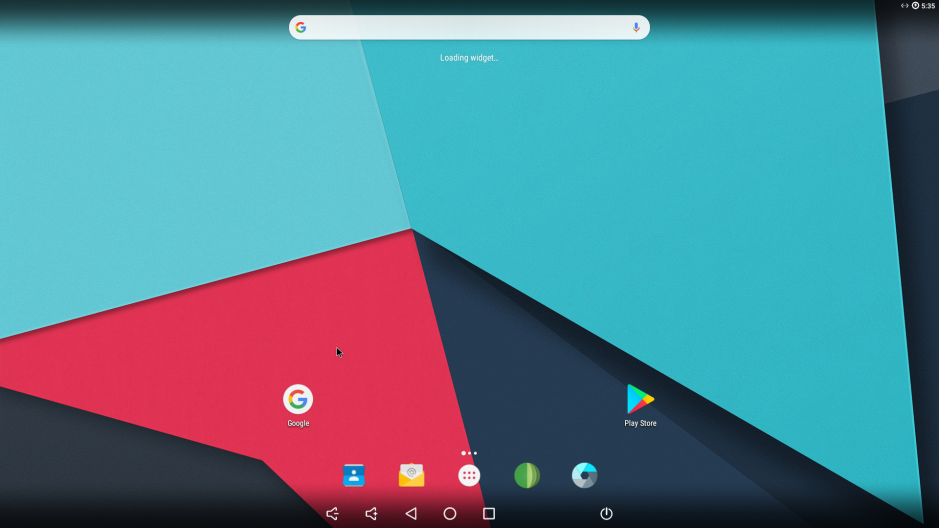
Update en configureer Android
Dus we hebben Android 7.1 op onze Odroid-kaart geïnstalleerd, we gaan het nu configureren en updaten.
Ga eerst naar "Instellingen", "Talen en invoer", "Fysiek toetsenbord", klik op de taal en selecteer de taal van uw toetsenbord.
Vervolgens gaan we het scherm configureren. Om dit te doen, start u de "Odroid Utility" -toepassing, gaat u naar de "SCREEN" -sectie en selecteert u de keuze die overeenkomt met de kenmerken van uw scherm in de vervolgkeuzelijst (in mijn geval heb ik daarom 1080p60hz gekozen).
Ten slotte zullen we ervoor zorgen dat het systeem dat we gebruiken up-to-date is. Start de "Odroid Updater" -toepassing en klik op de knop "Download de laatste versie" en vervolgens op de knop "Downloaden". *
Zodra de download is voltooid, klikt u op "Bestand valideren" en vervolgens op "Uitpakken".
Zodra het uitpakken is voltooid, klikt u op "Herstarten voor update".
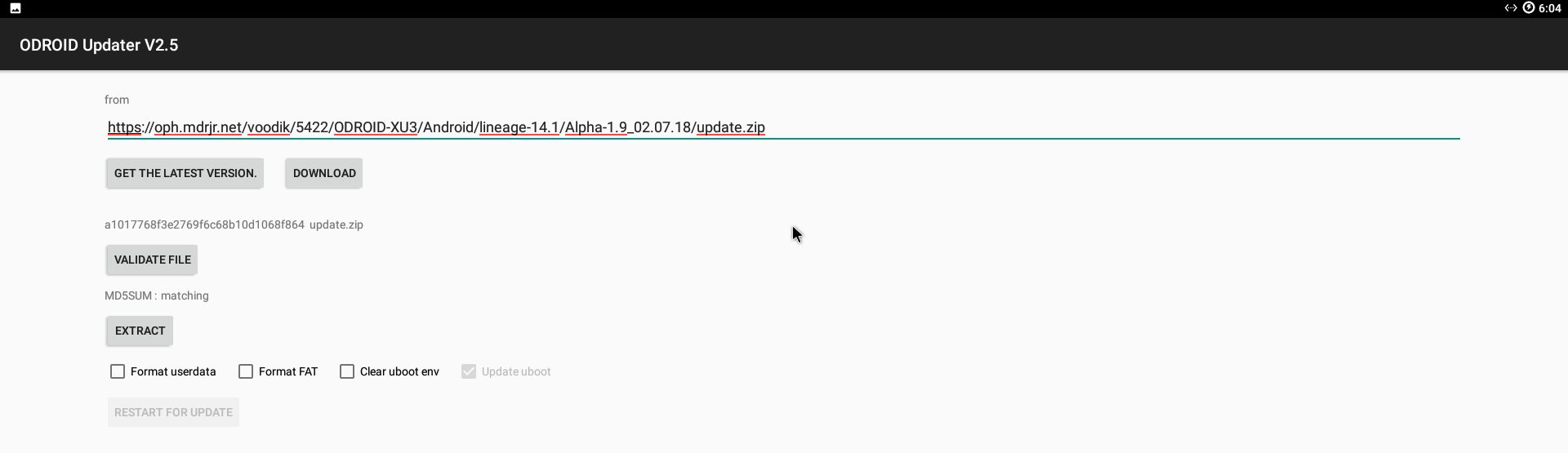
Het systeem wordt automatisch afgesloten en opnieuw opgestart. Net als bij de eerste installatie duurt het even, soms wel een paar minuten. Wacht tot je weer voor het startscherm staat.
* Als de Hardkernell-servers niet reageren, kunt u de URL van het updatebestand handmatig invoeren met behulp van dit adres: https://raspberry-pi.fr/download/odroid/update.zip
Installeer Shadow
Alles is klaar, we hoeven alleen Shadow te installeren!
Daarvoor is niets eenvoudiger: start de Google Play-applicatie, sluit een Google-account aan en installeer de Shadow-applicatie zoals u dat voor uw telefoon zou doen!
Zodra de applicatie is geïnstalleerd, start u deze en voert u uw inloggegevens in.
Normaal gesproken kom je op een pagina als deze terecht.
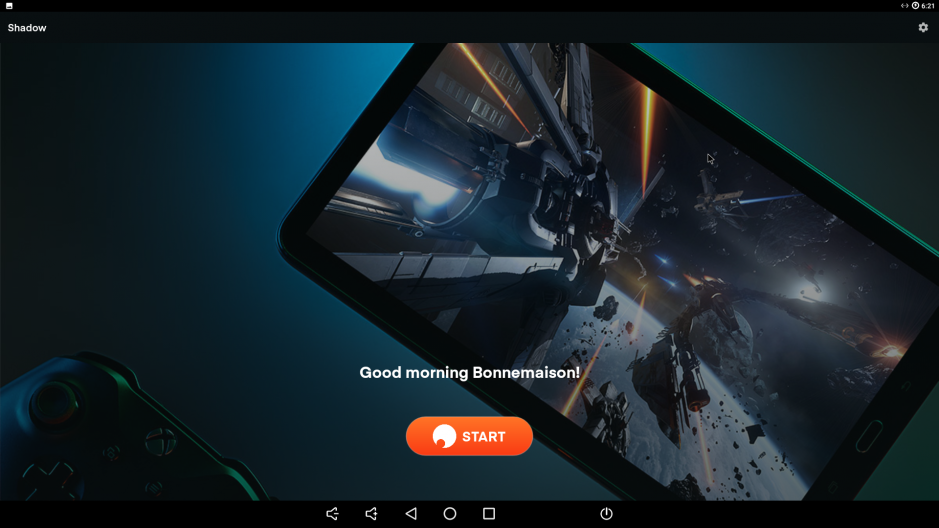
Klik op de instellingen rechtsboven, zet de bandbreedte op maximum en schakel de "pinch-to-zoom" optie uit.
Ga terug, klik op "Start", en daar heb je het, het enige wat je hoeft te doen is teruggaan om de top 1's op Fortnite te doen, je video-bewerkingen uit te voeren of de radioactieve vlaktes van Stalker te verkennen!
De kracht van een gaming-pc bereikt u via een eenvoudige computer met één board!
